ThinkPad X260 のディスプレイは購入時、3種類から選択でき、
HD解像度のTN液晶は安価だけど、青っぽく表示される傾向にある。

一方でIPS液晶は色の再現性が高く色鮮やかで精細な表示。
レノボの直販で選べる3種類のディスプレイはこちら↓
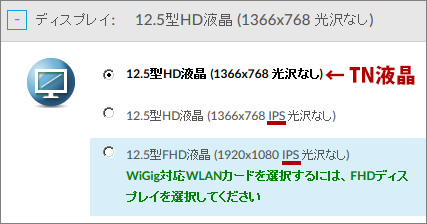
→ ThinkPad X260の液晶をカスタマイズ
一番上IPSの表記がないのがTN液晶。
HD、フルHD解像度の違いは こちらの記事をどうぞ
X260のTN液晶の実機をビックカメラで見たときも明らかに青の発色が強い表示で、X240、X250の頃から例外なく青っぽいです。
TN液晶とIPS液晶 色の違い
ThinkPad X260のIPS液晶とX240sのTN液晶を並べてみる。


TN液晶はヤフートップの白背景が青っぽい。X260でも同じような感じ。
TN液晶で色調補正すれば・・・
X260のディスプレイはソフト側で発色の調整が出来る。
デスクトップで右クリックして「グラフィックプロパティー」を選択

インテルHD グラフィックス・コントロールパネルが表示されるので
「ディスプレイ」を選択し、左サイドバーの「色設定」から調整が可能。
X240sを使って、おおざっぱに明るさだけを調整してみる
全色 +10 赤・緑+10 青-10に設定してみるとこんな感じ・・・

写真じゃほとんど違いが分からないけど、最初よりは青っぽさがなくなりました。ただ、IPSと全く同じにとはいかない。
念入りに調整をすれば青っぽさは気にならなくなる。
視野角が違う
TN液晶とIPS液晶の違いでよく取り上げられるのが角度をつけた状態でモニタを見ても、IPS液晶の方が色が変わらず、視野角が広い。

TN液晶は斜めから見ると白飛びしたような表示で見にくくなります。
ただ、一人で使うなら、視野角の利点を感じたことがあまりない。
複数人で画面をのぞき込むことが多いのであればIPS液晶は便利でしょう。
TN液晶 IPS液晶どっちを選ぶ?
私の場合は動画編集や写真編集など色調を補正することが多いのでX260の液晶はHD IPSを選びました。

TN液晶とIPS液晶のカスタマイズ価格の差が5000円ほど。
この価格差なら青っぽく表示されるTN液晶よりもIPSだなということで、前モデルのX250購入時からTN液晶が選択肢から外れました。
オフィスソフトやwebサーフィンなど、テキストベースの作業が主で少しでもX260を安く手に入れたいならTN液晶でも十分ですけど・・・
やはり、おすすめはIPS液晶です。
→ ThinkPad X260の液晶をカスタマイズ
ThinkPad X260 TN液晶とIPSの違い どちらを選ぶ?
ThinkPad X390が大幅割引中です
レノボの直販でThinkPadをカスタマイズ後、カート最終画面でクーポンを適用すると、大幅割引で購入できます。
クーポンを利用すればX260の後継、最新機種ThinkPad X390が大幅割引です。


